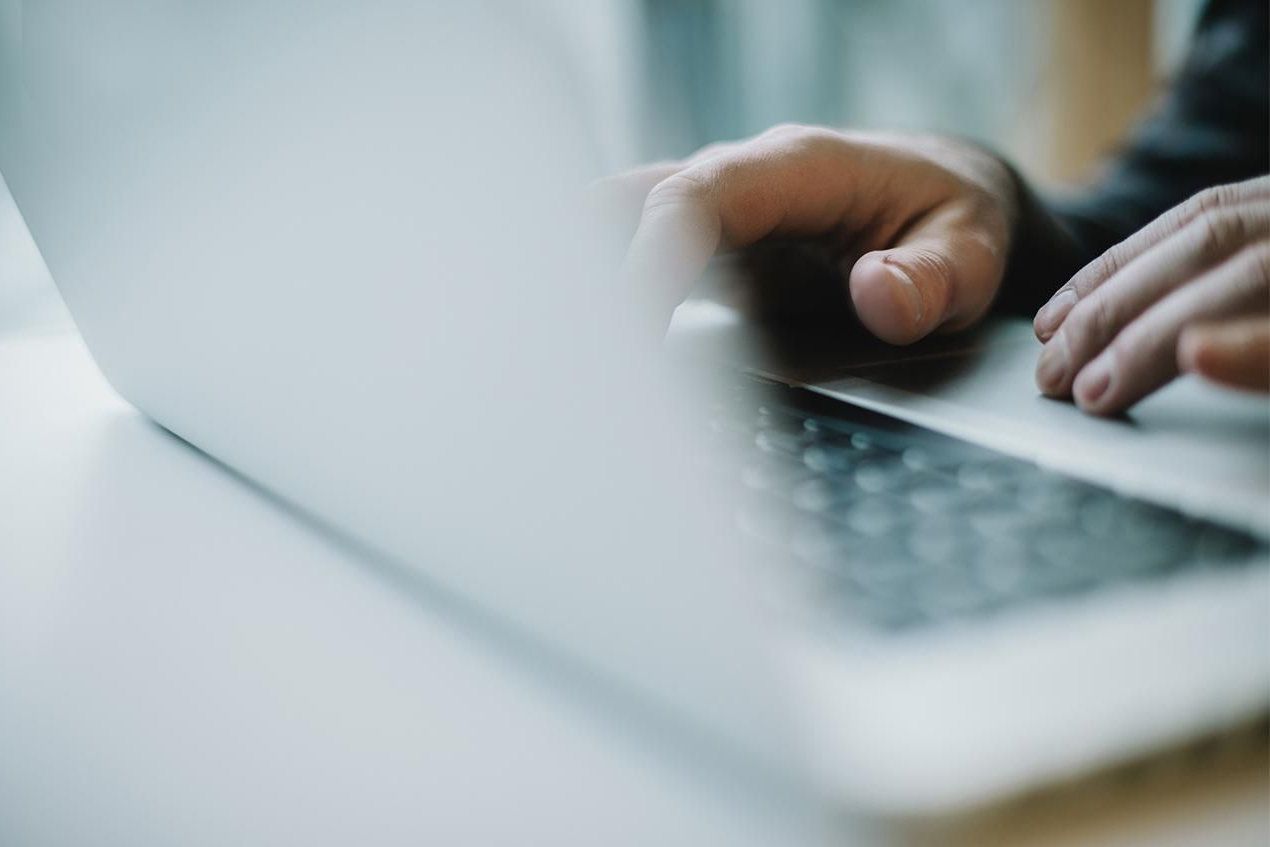Suurin osa sähköpostit sijaitsevat turvallisesti Windows Live Hotmailissa ja ovat helposti käytettävissä selaimen tai sähköpostiohjelman kautta. Mutta entä jos haluat tallentaa tietyn viestin tiedostokansioon kaikkien muiden asiaan liittyvän projektin asiakirjojen kanssa? Tai entä jos haluat jakaa sähköpostin kokonaan – mukaan lukien kaikki otsikot, jotka vähentävät yksinkertaista edelleenlähetystä Windows Live Hotmailissa? Voit halutessasi tallentaa kopion viestistä työpöydällesi, jotta se on helppo ja kätevä käyttää. Sen lisäksi, että määrität Windows Live Hotmailin paikallisessa sähköpostiohjelmassa ja viet sähköpostin sieltä, voit myös tallentaa jokaisen viestin .eml-tiedostona (pelkkä tekstitiedosto, joka sisältää kaikki viestin tekstit ja tiedot, avaa monet sähköpostiohjelmat ja ne voidaan helposti jakaa).
Tallenna Windows Live Hotmail -sähköposti kiintolevyllesi EML-tiedostona
Voit tehdä .eml-tiedoston kopion yhdestä viestistä Windows Live Hotmailissa (esimerkiksi arkistoidaksesi sen erikseen tai lähettääksesi sen edelleen liitteenä):
Vastaanota viestisi tallentaaksesi
-
Avaa viesti, jonka haluat tallentaa kiintolevyllesi Windows Live Hotmailissa.
-
Valitse kolme pistettä Seuraava Vastaus viestin otsikossa.
-
Valitse Näytä viestin lähde näkyviin tulevasta valikosta.
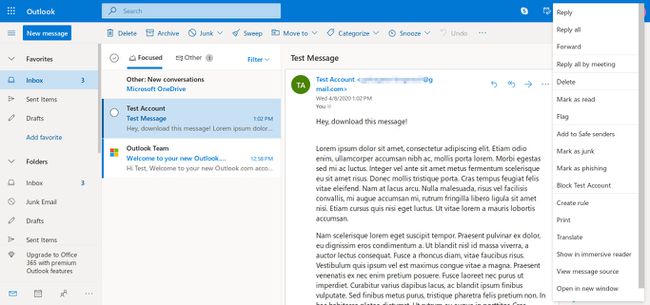
Voit myös napsauttaa hiiren oikealla painikkeella viestiluetteloa ja valita Näytä viestin lähde kontekstivalikosta.
-
Lehdistö Ctrl†A (Windows ja Linux) tai Tehtävä†A (Mac) korostaaksesi kaiken tekstin ja koodin viestilähteestä.
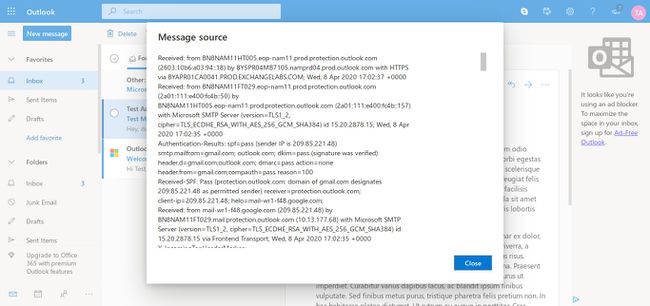
-
Lehdistö Ctrl†C (Windows ja Linux) tai Tehtävä†C (Mac) kopioidaksesi korostetun tekstin.
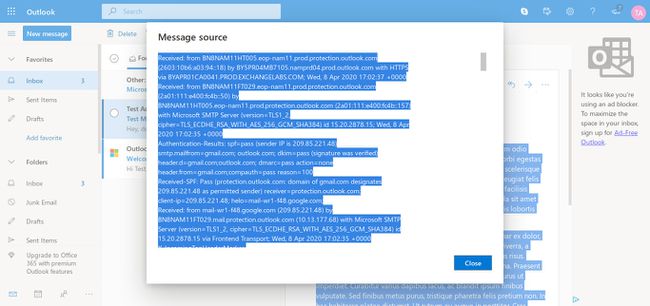
Verkkoselaimestasi riippuen voit ehkä tallentaa viestin suoraan .eml-tiedostona. Näet, mihin leiriin selaimesi kuuluu, napsauttamalla hiiren kakkospainikkeella sähköpostisi tekstiosaa. Jos voit tallentaa .eml-tiedostona, käytä alla olevia ohjeita. Jos ei, vieritä alas vaihtoehtoiseen vaihtoehtoon.
Tallenna viestisi EML-tiedostona
Outlookin suunnittelumuutosten vuoksi se ei todennäköisesti toimi useimmissa selaimissa.
-
Valitse Tiedosto † Tallenna nimellä (tai selaimesi «tallenna nimellä» -komento) viestilähdeikkunan tai -välilehden valikosta.
-
Muuta tiedoston nimi muotoon [subject].eml tai email.eml tai vastaavaa.
-
Varmista, että tiedostotunniste on .eml (eikä .aspx tai .html tai jokin muu). Jos selaimesi vaatii käyttämään .html- tai .htm-tiedostoa tallentamiseen, jatka alla.
-
Varmista, että selaimesi tallentaa sivun lähteen (sen sijaan, että käyttäisit esimerkiksi «Web-arkisto»-muotoa).
-
Tallenna tiedosto työpöydällesi tai toiseen kiintolevyn kansioon.
Tallenna viestisi tekstieditorilla
Jos selaimesi ei tue viestin tallentamista EML-tiedostona, voit käyttää tekstieditoria, kuten Notepadia, suorittaaksesi työn.
-
Avaa mikä tahansa tekstieditori (kuten TextEdit, Muistio tai Gedit).
-
Luo uusi pelkkää tekstiä sisältävä asiakirja.
-
Lehdistö Ctrl†V (Windows ja Linux) tai Tehtävä†V (Mac) liittääksesi viestin lähteen.
-
Tallenna asiakirja tekstitiedostona työpöydällesi tai muuhun kansioon tunnisteella «.eml».
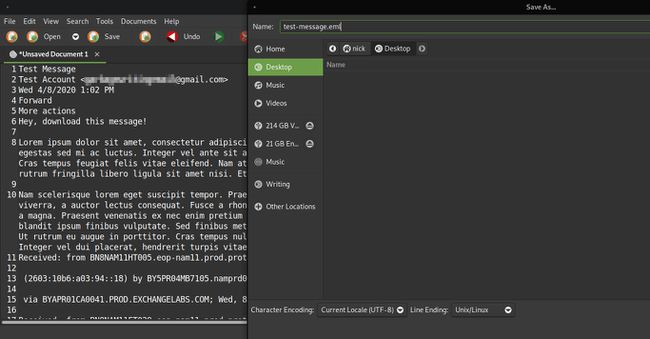
Voit esimerkiksi käyttää viestin aihetta tiedoston nimenä ja tallentaa viestin otsikolla «Peljelläänkö ensi viikonloppuna?» nimellä «Seuraava viikonloppu purjehdus.eml.»